फिक्स माइक्रोसॉफ्ट ऑफिस विंडोज 10 पर नहीं खुल रहा है
अनेक वस्तुओं का संग्रह / / November 28, 2021
आपने अभी-अभी अपने प्रोजेक्ट पर काम करना शुरू किया है और अचानक Microsoft Office काम करना बंद कर देता है। निराशाजनक, है ना? किसी न किसी कारण से, आपका सिस्टम MS Office के वर्तमान संस्करण का समर्थन करने में असमर्थ है। चूंकि एमएस ऑफिस सूट आपकी सभी जरूरतों के लिए एक सर्वव्यापी सॉफ्टवेयर है, इसलिए आपको इसे काम करने की आवश्यकता है। जबकि एमएस वर्ड एक अत्यंत उपयोगी वर्ड प्रोसेसिंग सॉफ्टवेयर है, एमएस एक्सेल स्प्रेडशीट प्रोग्राम डोमेन पर हावी है। पावरपॉइंट का उपयोग शैक्षिक और व्यावसायिक उद्देश्यों के लिए समान रूप से किया जाता है। इसलिए, यह चिंताजनक होगा यदि एमएस ऑफिस आपके डेस्कटॉप/लैपटॉप पर नहीं खुलेगा। आज, हम आपको विंडोज 10 के मुद्दे पर नहीं खुलने वाले माइक्रोसॉफ्ट ऑफिस को ठीक करने में मदद करेंगे।
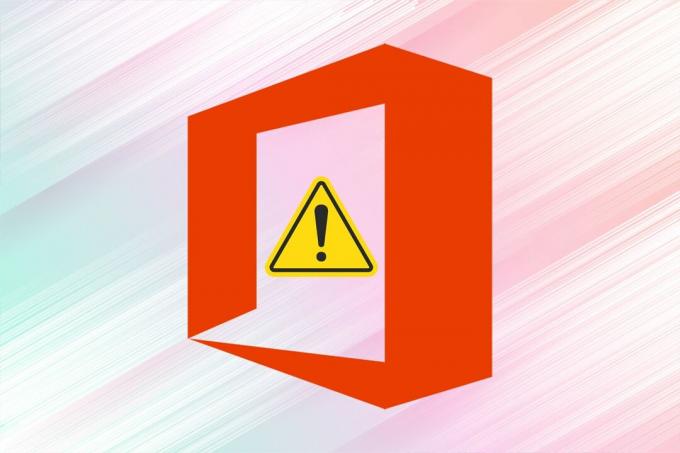
अंतर्वस्तु
- विंडोज 10 के मुद्दे पर माइक्रोसॉफ्ट ऑफिस नहीं खुलने को कैसे ठीक करें
- विधि 1: स्थापना स्थान से एमएस ऑफिस खोलें
- विधि 2: MS Office ऐप्स को सेफ़ मोड में चलाएँ
- विधि 3: मरम्मत विज़ार्ड का उपयोग करें
- विधि 4: एमएस ऑफिस प्रक्रियाओं को पुनरारंभ करें
- विधि 5: एमएस ऑफिस अपडेट करें
- विधि 6: विंडोज अपडेट करें
- विधि 7: ऐड-इन्स अक्षम करें
- विधि 8: एमएस ऑफिस को पुनर्स्थापित करें
विंडोज 10 के मुद्दे पर माइक्रोसॉफ्ट ऑफिस नहीं खुलने को कैसे ठीक करें
आइए पहले समझते हैं कि एमएस ऑफिस आपके सिस्टम पर क्यों नहीं खुलता है।
- एमएस ऑफिस का पुराना संस्करण -विंडोज 10 में नियमित अपडेट के साथ, यह जरूरी है कि आप के अपडेटेड वर्जन का इस्तेमाल करें एमएस ऑफिस वह भी इसलिए क्योंकि एक पुराना एप्लिकेशन नए-जीन ऑपरेटिंग सिस्टम के साथ खराबी के लिए बाध्य है।
- गलत सिस्टम सेटिंग्स - यदि सिस्टम सेटिंग्स एमएस ऑफिस को खोलने या बंद करने के लिए इष्टतम नहीं हैं, तो प्रोग्राम समस्याओं का सामना करने के लिए है।
- अनावश्यक ऐड-इन्स - आपके इंटरफ़ेस पर कई ऐड-इन्स हो सकते हैं। अक्सर, इन ऐड-इन्स के कारण MS Office धीमा हो सकता है, क्रैश हो सकता है, या बिल्कुल भी नहीं खुल सकता है।
- असंगतविंडोज सुधार - यदि आपका विंडोज ऑपरेटिंग सिस्टम एप्लिकेशन के साथ असंगत या पुराना है, तो आपको इस समस्या का सामना करना पड़ सकता है।
विधि 1: स्थापना स्थान से एमएस ऑफिस खोलें
यह संभव है कि एमएस ऑफिस का डेस्कटॉप शॉर्टकट ठीक से काम नहीं कर रहा हो। इसके कारण माइक्रोसॉफ्ट ऑफिस नहीं खुलेगा। इसलिए, इसे बायपास करने के लिए, आप इसके स्रोत फ़ाइल से एप्लिकेशन को खोलने का प्रयास कर सकते हैं, जैसा कि नीचे बताया गया है:
ध्यान दें: MS Word का यहाँ उदाहरण के रूप में प्रयोग किया जाता है।
1. ऐप पर राइट-क्लिक करें छोटा रास्ता और चुनें गुण, के रूप में दिखाया।

2. पर स्विच करें विवरण में टैब गुण खिड़की।
3. के माध्यम से आवेदन के स्रोत का पता लगाएँ फ़ोल्डर की जगह.
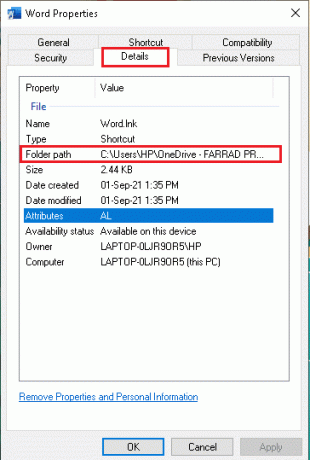
4. अब, पर नेविगेट करें स्रोत स्थान तथा Daud वहां से आवेदन
विधि 2: MS Office ऐप्स को सेफ़ मोड में चलाएँ
यदि Microsoft Office सामान्य मोड में नहीं खुल रहा है, तो आप इसे सुरक्षित मोड में खोलने का प्रयास कर सकते हैं। यह एप्लिकेशन का एक टोंड-डाउन संस्करण है, जो इस समस्या को हल करने में मदद कर सकता है। एमएस ऑफिस को सेफ मोड में चलाने के लिए दिए गए स्टेप्स को फॉलो करें:
1. दबाएँ विंडो + आर कुंजियाँ एक साथ लॉन्च करने के लिए Daud संवाद बकस।
2. एप्लिकेशन का नाम टाइप करें और जोड़ें /safe. फिर, पर क्लिक करें ठीक है।
ध्यान दें: होना चाहिये स्थान ऐप नाम और / सुरक्षित के बीच।
उदाहरण के लिए: एक्सेल / सेफ
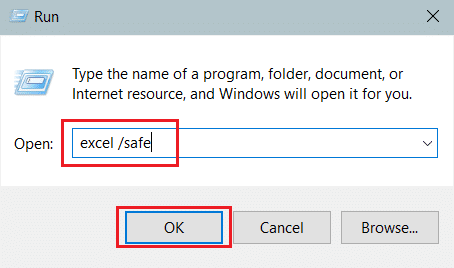
3. यह स्वचालित रूप से खुल जाएगा वांछित ऐप में सुरक्षित मोड।
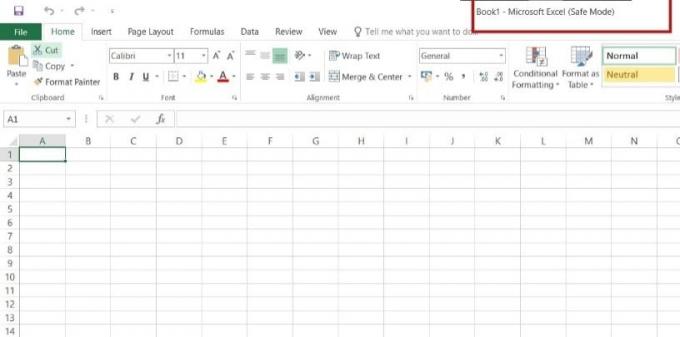
यह भी पढ़ें: आउटलुक को सेफ मोड में कैसे शुरू करें
विधि 3: मरम्मत विज़ार्ड का उपयोग करें
एमएस ऑफिस के विशेष एप्लिकेशन में कुछ घटक गायब हो सकते हैं, या रजिस्ट्री फाइलों में समस्याएं हो सकती हैं, जिससे माइक्रोसॉफ्ट ऑफिस विंडोज 10 पर समस्या नहीं खोल रहा है। इसे ठीक करने के लिए, निम्नानुसार मरम्मत विज़ार्ड चलाएँ:
1. खोलना खिड़कियाँखोज पट्टी, टाइप करें और लॉन्च करें कंट्रोल पैनल, जैसा कि नीचे दिखाया गया है।
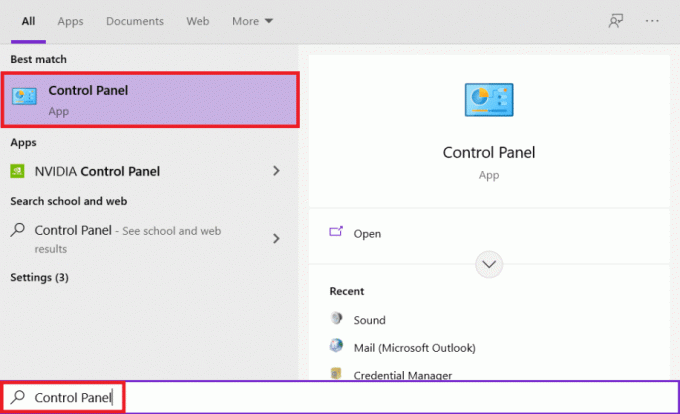
2. सेट द्वारा देखें > श्रेणी और क्लिक करें प्रोग्राम को अनइंस्टाल करें के तहत विकल्प कार्यक्रमों, जैसा कि हाइलाइट किया गया दिखाया गया है।

3. पर राइट-क्लिक करें माइक्रोसॉफ्ट ऑफिसकार्यक्रम और चुनें परिवर्तन.
ध्यान दें: यहां हमने माइक्रोसॉफ्ट ऑफिस प्रोफेशनल प्लस 2016 को उदाहरण के तौर पर दिखाया है।
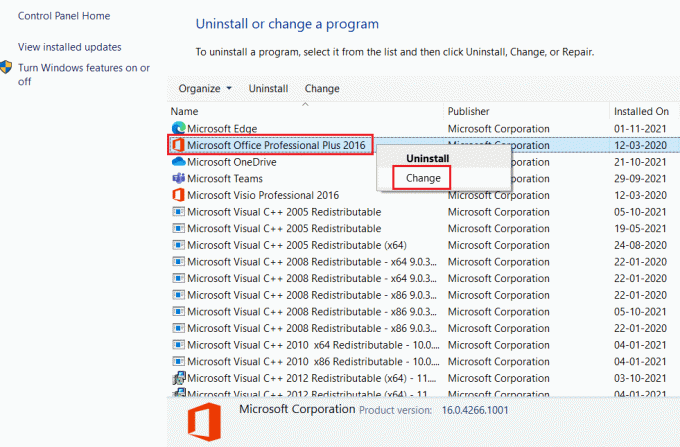
4. चुनें मरम्मत विकल्प और क्लिक करें जारी रखना.
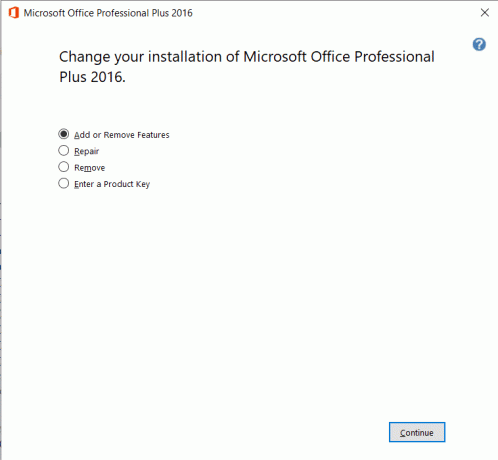
5. ऑन-स्क्रीन R. का पालन करेंईपेयर विजार्ड प्रक्रिया को पूरा करने के लिए।
विधि 4: एमएस ऑफिस प्रक्रियाओं को पुनरारंभ करें
कभी-कभी, Microsoft Office सेवाएँ तब प्रतिसाद नहीं देतीं जब आप जिस विशेष अनुप्रयोग का उपयोग करना चाहते हैं वह पहले से ही पृष्ठभूमि में चल रहा हो। यह एक आम खराबी है जिसकी शिकायत कई लोगों ने की है। हालांकि ऐसे टास्क को चेक करना और दोबारा शुरू करना मददगार साबित हो सकता है।
1. प्रक्षेपण कार्य प्रबंधक दबाने से Ctrl + Shift + Esc कुंजियाँ साथ - साथ।
2. अब, पर राइट-क्लिक करें एमएस ऑफिस प्रक्रिया, और चुनें विवरण पर जाएं विकल्प, जैसा कि दिखाया गया है।
ध्यान दें: एक उदाहरण के रूप में माइक्रोसॉफ्ट वर्ड का उपयोग किया जाता है।

3. अगर आप देखें विनवर्ड.EXE प्रक्रिया चल रही है, इसका मतलब है कि ऐप पहले से ही पृष्ठभूमि में खुला है। यहां, क्लिक करें अंतिम कार्य के रूप में दिखाया।
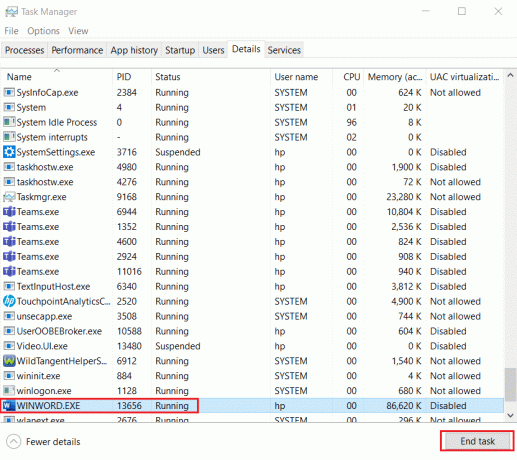
4. उक्त कार्यक्रम को फिर से लॉन्च करें और काम करना जारी रखें।
यह भी पढ़ें:विंडोज 10 में एक प्रक्रिया को मारने के 3 तरीके
विधि 5: एमएस ऑफिस अपडेट करें
विंडोज के निरंतर अपडेट के साथ, एमएस ऑफिस के पुराने संस्करण असंगत होते जा रहे हैं। इसलिए, एमएस ऑफिस सेवाओं में सुधार करने से विंडोज 10 की समस्या पर माइक्रोसॉफ्ट ऑफिस नहीं खुलने की समस्या को ठीक करने में मदद मिल सकती है।
1. वांछित एप्लिकेशन खोलें, उदाहरण के लिए, म एस वर्ड.
2. पर क्लिक करें फ़ाइल जैसा कि दिखाया गया है, स्क्रीन के ऊपरी-बाएँ कोने पर।

3. दिए गए मेनू से, चुनें लेखा.

4. यहां, क्लिक करें अद्यतन विकल्प के बगल कार्यालय अद्यतन.
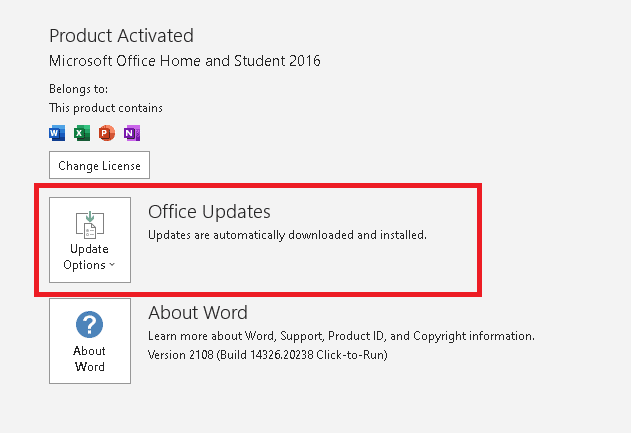
5. अब, पर क्लिक करें अभी अद्यतन करें, वर्णित जैसे।
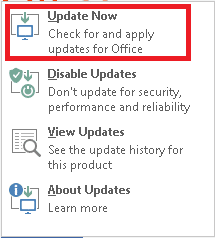
6. का पीछा करो अद्यतन विज़ार्ड.
7. अन्य MS Office सुइट ऐप्स के लिए भी ऐसा ही करें।
विधि 6: विंडोज अपडेट करें
अपने ऑपरेटिंग सिस्टम को अपडेट करने से माइक्रोसॉफ्ट ऑफिस की ओपन इश्यू को ठीक करने में भी मदद मिल सकती है।
1. खोज अद्यतन के लिए जाँच में विंडोज सर्च बार और क्लिक करें खोलना.

2. यहां, क्लिक करें अद्यतन के लिए जाँच दाहिने पैनल में, जैसा कि दिखाया गया है।

3ए. अगर आपके विंडोज ऑपरेटिंग सिस्टम के लिए नए अपडेट हैं, तो डाउनलोड औरइंस्टॉल वही।

3बी. यदि कोई अपडेट उपलब्ध नहीं है, तो निम्न संदेश दिखाई देगा: आप अप टू डेट हैं

यह भी पढ़ें:माइक्रोसॉफ्ट ऑफिस को नए कंप्यूटर में कैसे ट्रांसफर करें?
विधि 7: ऐड-इन्स अक्षम करें
ऐड-इन्स अनिवार्य रूप से छोटे टूल हैं जिन्हें हम अपने एमएस ऑफिस एप्लिकेशन में जोड़ सकते हैं। प्रत्येक एप्लिकेशन में अलग-अलग ऐड-इन्स होंगे। कभी-कभी, ये ऐड-इन्स एमएस ऑफिस पर अधिक बोझ डालते हैं, जिसके कारण माइक्रोसॉफ्ट ऑफिस विंडोज 10 के मुद्दे पर नहीं खुल रहा है। इस प्रकार, उन्हें हटाने या अस्थायी रूप से अक्षम करने से निश्चित रूप से मदद मिलनी चाहिए।
1. वांछित आवेदन खोलें, इस मामले में, म एस वर्ड और क्लिक करें फ़ाइल.

2. चुनते हैं विकल्प, के रूप में दिखाया।
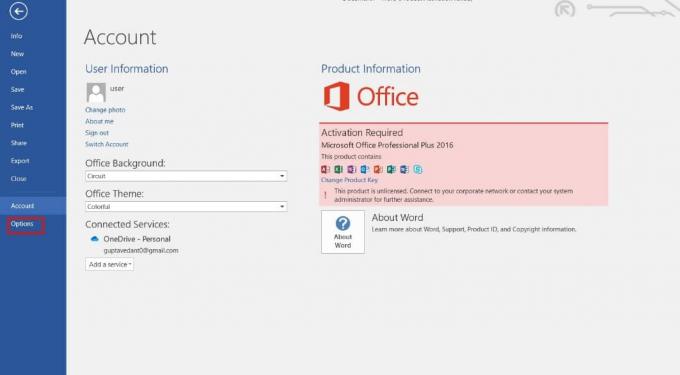
3. अगला, पर क्लिक करें ऐड-इन्स. चुनते हैं कॉम ऐड-इन्स में प्रबंधित करना ड्रॉप डाउन मेनू। तब दबायें जाना…

4. यहां, अचयनित करें आल थे ऐड-इन्स जिसे आपने इंस्टॉल किया है, और क्लिक करें ठीक है.
ध्यान दें: यदि आप ऐसे ऐड-इन्स का उपयोग नहीं करते हैं, तो हमारा सुझाव है कि आप इस पर क्लिक करें हटाना इसे स्थायी रूप से हटाने के लिए बटन।

5. एप्लिकेशन को पुनरारंभ करें और जांचें कि क्या यह खुलता है और ठीक से काम करता है।
विधि 8: एमएस ऑफिस को पुनर्स्थापित करें
यदि उपर्युक्त विधियों में से कोई भी आपके लिए काम नहीं करता है, तो एमएस ऑफिस की स्थापना रद्द करने का प्रयास करें और फिर इसे फिर से स्थापित करें।
ध्यान दें: इस पद्धति को तभी लागू करें जब आपके पास आवश्यक MS Office स्थापना डिस्क या उत्पाद कोड हो।
1. पर जाए नियंत्रण कक्ष > किसी प्रोग्राम को अनइंस्टॉल करें, का उपयोग करना चरण 1-2 का विधि 3.

2. पर राइट-क्लिक करें माइक्रोसॉफ्ट ऑफिसकार्यक्रम और चुनें स्थापना रद्द करें।
ध्यान दें: यहां, हमने माइक्रोसॉफ्ट ऑफिस प्रोफेशनल प्लस 2016 को एक उदाहरण के रूप में दिखाया है।
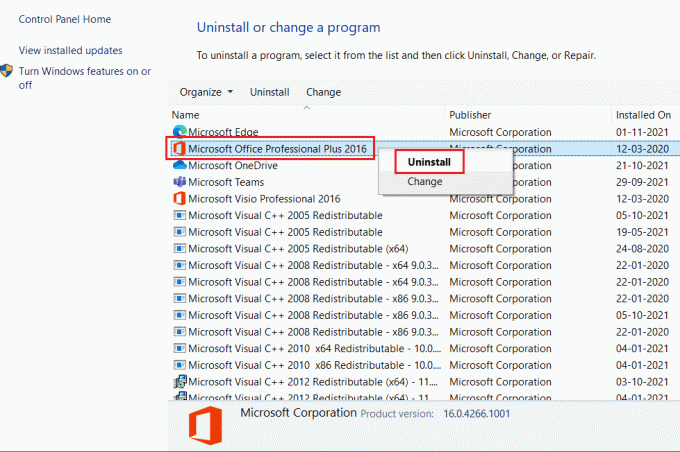
3. द्वारा दिए गए निर्देशों का पालन करें विज़ार्ड अनइंस्टॉल करें।
4ए. क्लिक यहां खरीदने और स्थापित करने के लिए माइक्रोसॉफ्ट ऑफिस 365 आधिकारिक वेबसाइट के माध्यम से।
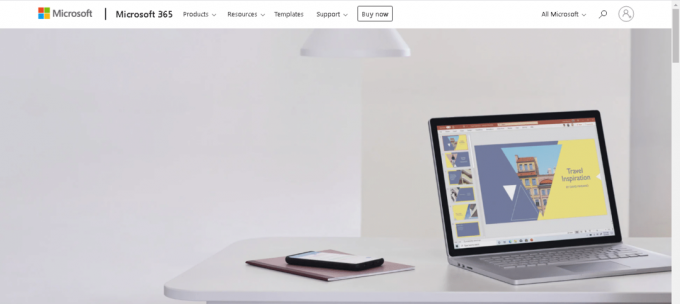
4बी. या, उपयोग करें एमएस ऑफिस इंस्टॉलेशन सीडी.
5. का पीछा करो स्थापना विज़ार्ड प्रक्रिया को पूरा करने के लिए।
अनुशंसित:
- Windows 10 में I/O डिवाइस त्रुटि को ठीक करें
- विंडोज 10 पर पेज फाइल कैसे खोलें
- Google डॉक्स में पेज कैसे जोड़ें
- Google डॉक्स में सामग्री तालिका कैसे जोड़ें
हम एमएस ऑफिस पर काम करने के इतने आदी हो गए हैं कि यह हमारी कार्य संस्कृति का एक अभिन्न अंग बन गया है। यहां तक कि जब किसी एक एप्लिकेशन में खराबी आने लगती है, तो हमारा पूरा कार्य संतुलन गड़बड़ा जाता है। इसलिए, हम आपको ठीक करने में मदद करने के लिए सर्वोत्तम समाधान लाए हैं माइक्रोसॉफ्ट ऑफिस विंडोज 10 पर नहीं खुल रहा है मुद्दा। यदि आपके पास कोई प्रतिक्रिया या प्रश्न हैं, तो कृपया नीचे टिप्पणी अनुभाग में उन्हें प्रदान करें।



